
Inhoudsopgave:
- Stap 1: Disclaimer
- Stap 2: Download en installeer Malwarebytes
- Stap 3: Voer het installatieprogramma uit
- Stap 4: ga akkoord met de licentie
- Stap 5: Installeer de software
- Stap 6: Installatie voltooien
- Stap 7: Scan uw pc
- Stap 8: Laat de scan uitvoeren
- Stap 9: Videogids voor installatie
- Stap 10: Verwijder alle gevonden virussen/malware
- Auteur John Day [email protected].
- Public 2024-01-30 11:18.
- Laatst gewijzigd 2025-01-23 15:01.

Langzame computer? Pop-ups?
Is uw computer traag of hebt u regelmatig pop-ups opgemerkt, zelfs als u geen browser gebruikt?
De kans is groot dat uw pc is geïnfecteerd met een virus, malware of spyware. Er zijn veel hulpmiddelen beschikbaar om uw systeem te helpen opschonen. Ik zal een van de meest voorkomende tools voor de pc (Windows) beschrijven.
Stap 1: Disclaimer

Malwarebytes is een van de veiligste applicaties. Houd er echter rekening mee dat er een zeer kleine kans is dat dit het systeembestand kan verwijderen en uw computer niet meer kan opstarten.
Als je bestanden hebt die absoluut essentieel zijn en je hebt geen back-up, zou ik het systeem afsluiten en naar een professional brengen.
Als u een faculteit/staf/student bent bij BGSU en u vindt het niet prettig om de software te gebruiken, kunt u contact opnemen met het Technology Support Center op 2.0999 (419.372.0999) of
Stap 2: Download en installeer Malwarebytes


Malwarebytes is gratis. Er is een betaalde component als u wilt dat de software altijd actief is in plaats van achteraf te scannen op virussen.
Het belangrijkste verschil is dat de gratis versie goed is als je al een virus hebt en dit wilt verwijderen. De betaalde versie is goed om u te helpen beschermen tegen het krijgen van een virus.
www.malwarebytes.com/
Stap 3: Voer het installatieprogramma uit

Je kunt hier verschillende talen kiezen, de standaard is Engels.
Stap 4: ga akkoord met de licentie
Ga akkoord met de licentieovereenkomst voor eindgebruikers nadat u het document zorgvuldig hebt gelezen.
Stap 5: Installeer de software

De software is geen grote installatie en duurt maar even.
Stap 6: Installatie voltooien

Zodra de installatie is voltooid, wordt het installatieprogramma gesloten door op Voltooien te klikken.
Stap 7: Scan uw pc

Start de scan, Malwarebytes zal de definities automatisch bijwerken na het starten van de scan.
Stap 8: Laat de scan uitvoeren

Scans kunnen vaak vijf tot dertig minuten duren, maar in zeldzame gevallen kan het een uur of langer duren.
Stap 9: Videogids voor installatie


Stap 10: Verwijder alle gevonden virussen/malware
Kunt u veilig gevonden iets verwijderen. Zoals vermeld in de disclaimer, is er een ZEER kleine kans dat dit systeembestanden kan verwijderen.
Nadat de items zijn verwijderd, wordt meestal gevraagd om de computer opnieuw op te starten. Zodra dit is voltooid, zou het systeem schoon moeten zijn en veel beter moeten werken zonder pop-ups.
Als het probleem zich blijft voordoen, kunt u overwegen het systeem naar een professional te brengen.
Als u een faculteit/staf/student bent bij BGSU en u vindt het niet prettig om de software te gebruiken, kunt u contact opnemen met het Technology Support Center op 2.0999 (419.372.0999) of
Aanbevolen:
Een persoonlijke mini-bureauventilator maken van een oude computer - past in uw zak - Ajarnpa

Een persoonlijke mini-bureauventilator maken van een oude computer - past in uw zak: ik laat u zien hoe u een persoonlijke mini-bureauventilator kunt maken van een oude computer. Een bonus is dat hij zelfs in je broekzak past. Dit is een heel eenvoudig project, dus er is niet veel ervaring of expertise nodig. Dus laten we beginnen
Batchtrucs en virussen: 3 stappen
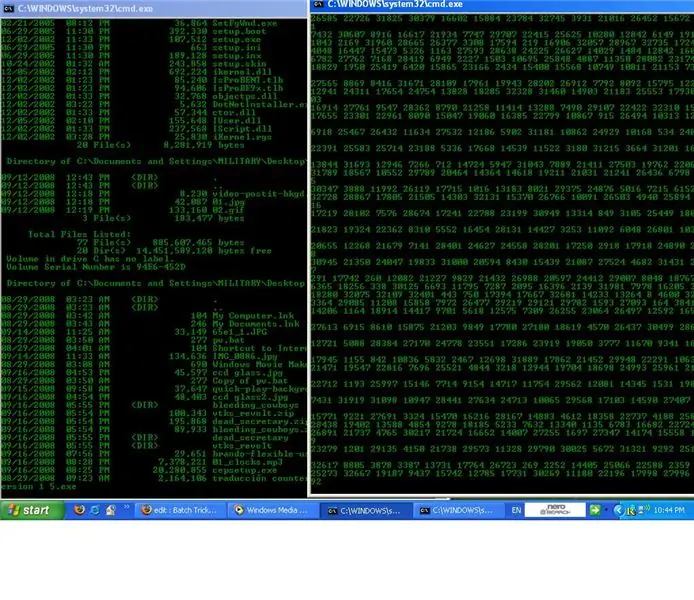
Batchtrucs en virussen: hoe maak je een grap en echte virussen in BATCHOpmerking: ik ben niet verantwoordelijk voor enige schade die je aan je computer toebrengt aan de computer van iemand anders Opmerking: als je het bestand wilt opslaan, moet je het opslaan als iets.bat
Hoe zich te ontdoen van het domme ".hex No Such File" Fout bij het uploaden van Arduino!: 4 stappen

Hoe zich te ontdoen van het domme ".hex No Such File" Fout bij het uploaden van Arduino!: Deze Instructable geeft u stapsgewijze instructies voor het maken van een Arduino Diecemella, het daadwerkelijk uploaden van zelfgemaakte code, in plaats van alleen voorbeelden op Windows XP
Versleutel uw persoonlijke gegevens.. Introductie van Truecrypt!: 8 stappen

Versleutel uw persoonlijke gegevens.. Introductie van Truecrypt!: Nou, u vraagt zich misschien af, wat is Truecrypt in vredesnaam? Truecrypt is een programma waarmee u heel veel gegevens kunt versleutelen, en het is supereenvoudig om te doen. Dus volg mee. De coderingsmethoden omvatten AES-256, Serpent en Twofish (een combinatie van de
Maak een 100% gratis website! Geen advertenties of virussen!: 7 stappen

Maak een 100% gratis website! Geen advertenties of virussen!: De website "yola" is een geweldige website voor het maken van volledig gratis websites. Ofwel een persoonlijke website of bedrijfswebsite, zelfs een met een wachtwoord beveiligde site, en u kunt het allemaal zelf maken en er is geen codekennis vereist, maar het zou helpen
